
- •I. Теоретическая часть
- •6. VRay:: Inderect illumination.
- •Введение в Vray. Урок 1, часть 3
- •8. VRay:: Quasi-Monte Carlo Gl
- •9. VRay:: Caustics
- •Введение в Vray. Урок 1, часть 4
- •Введение в Vray. Урок 1, часть 5
- •Введение в Vray. Урок 2, часть 1
- •V-ray. Создание материалов.
- •Введение в Vray. Урок 2, часть 2
- •V-ray. Создание материалов.
- •Редактор материалов Slate в 3ds Max 2011
- •Как создать Ноду материала или карты?
- •Работа с полем View
- •Верхняя панель инструментов
- •Как работать с Нодами?
- •Предпросмотр Ноды
- •Понятия Горячего и Холодного материалов
Введение в Vray. Урок 1, часть 5

Визуализатор V-RAY. Введение.
Цель работы: Изучение основных приемов работы c визуализатором VRay.
Порядок выполнения Данный урок заключается в последовательной реализации нижеследующего интерактивного диалога с системой 3d studio max.
СОЗДАНИЕ ПЕРВОЙ ТРЕХМЕРНОЙ СЦЕНЫ. Для тестирования созданных материалов необходимо создать небольшую сцену. Вы можете создать ее самостоятельно, или использовать файл проекта с готовой сценой (установлены объекты и освещение). Пример визуализации данной сцены можно увидеть на рисунке 10.

Рисунок 10. Пример сцены для тестирования создаваемых материалов.
Если рассмотреть геометрию сцены, то она предстваляет собой плоскость, на которой находиться текстура, показанная на рисунке 11. На плоскости установлен объект Chamfer Box на котором установлен наш чайник.
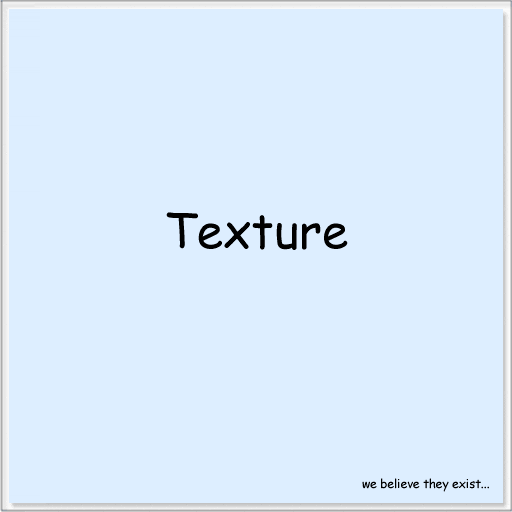
Рисунок 11. Текстура, наложеная на плоскость.
Над сценой находяться 3 источника света типа VRay Light. Это специальный источник света, который создает тонкую плоскость направленого света. Отличительной особенностью данного источника является высоточный и очень реалистичный просчет света, создающий мягкие тени. На рисунке 12 можно увидеть положения источников света в сцене.
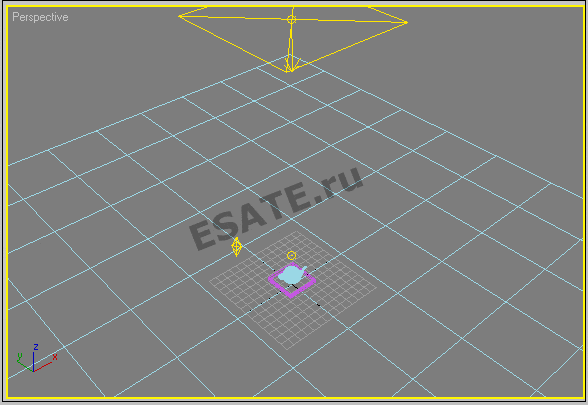
Рисунок 12 а. Положения источников света в сцене.
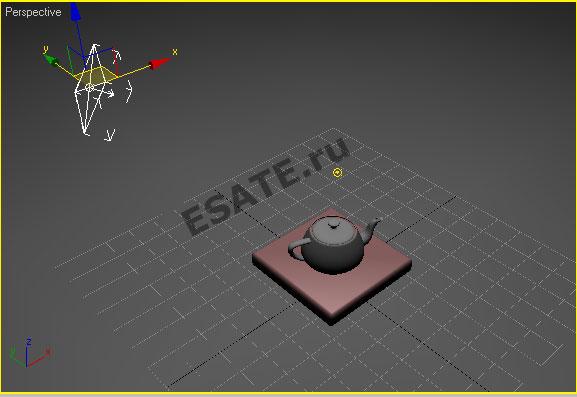
Рисунок 12 b. Положения источников света в сцене.
Источник VRay Light может принемать фопму плоскости и с ростом плоскости увеличивается интенсивность источника света. Перейдя на вкладку modify можно изменить настройки источника света. (рисунок 13).
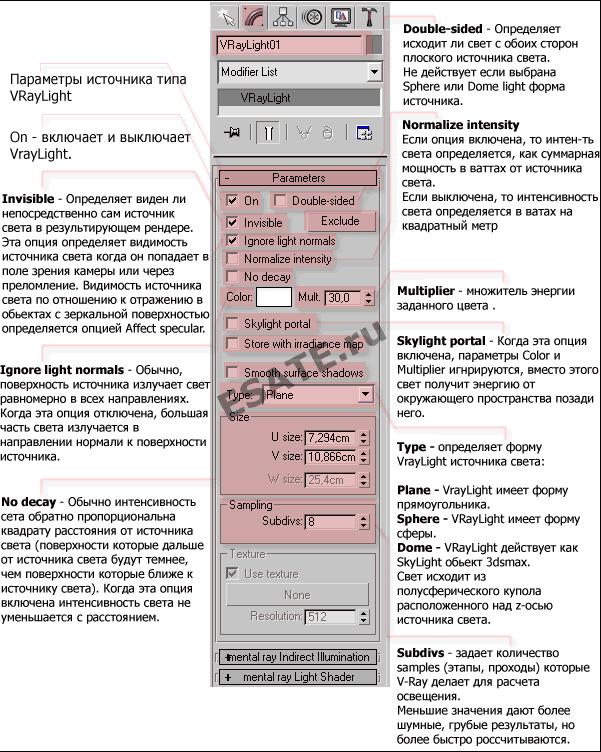
Рисунок 13. Настройки источника света VRay Light.
Exclude - позволяет исключать обьекты из освещения или отбрасывания тени от VrayLight. Use texture - когда используется Dome light тип источника, включает использование тектуры для полусферической поверхности источника. Texture - текстура для полусферической поверхности источника. Resolution - задает разрешение в которое пересчитыватся текстура. В принципе сцена готова. Если у вас не получается сделать повторение изображения текстуры на плоскости, то перейдите к настройке материала текстуры и установите значения Tiling по горизонтали и вертикале равным 15 (число повторений) (рисунок 14).
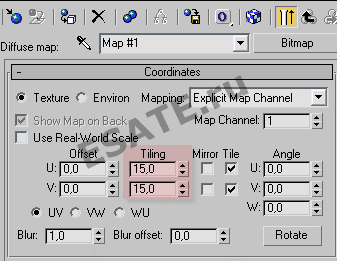
Рисунок 14. Установка повторения изображения текстуры.
В настройках визуализатора в свитке Inderect Illumination установите переключатель On включенным. В настройках V-Ray Frame Buffer установите буфер кадра VRay активным в разрешением 800x600 (рисунок 15).
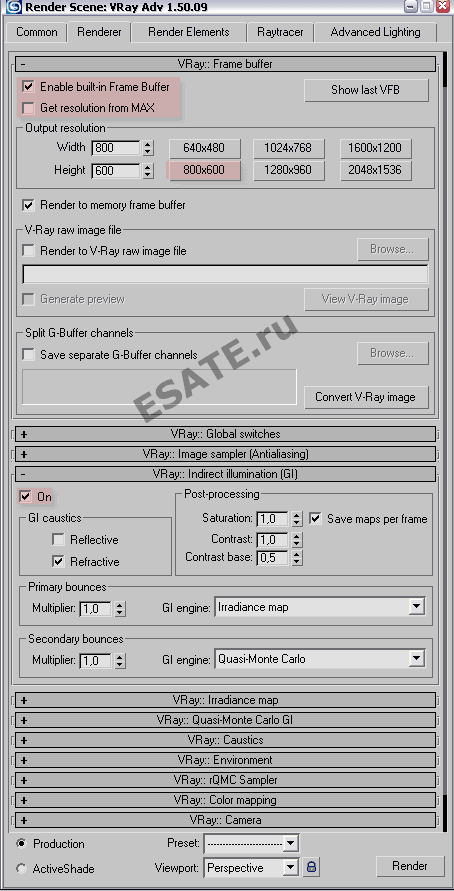
Рисунок 15. Настройки визуализации.
Визуализируйте сцену.

Рисунок 16. Визуализированная сцена.
Мы не создали материал для подставки и чайника, поэтому визуализированная сцена отличается от представленной на рисунке 10. Сохраните полученную сцену на диск под названием V RAY 1. Создание материалов для этой сцены мы рассмотрим в следующей лабораторной работе.
Введение в Vray. Урок 2, часть 1

V-ray. Создание материалов.
Цель работы: Изучение основных приемов работы c визуализатором VRay.
Порядок выполнения Данный урок заключается в последовательной реализации нижеследующего интерактивного диалога с системой 3d studio max.
ТЕОРЕТИЧЕСКАЯ ЧАСТЬ
Специальный материал VrayMtl поставляемый в составе V-Ray обеспечивает физически корректное освещение (распределение энергии) в сцене, более быстрый рендеринг, более удобные параметрыreflection и refraction. В VrayMtl вы можете использовать различные текстуры, изменять параметрыreflection и refraction, добавлять карты для bump и displacement, включать direct GI вычисление, и выбирать BRDF параметры.
Используйте VrayMtl где только возможно в сцене. Этот матерал специально оптимизирован для V-Ray и обычно GI и освещение расчитывается быстрее для VrayMtl чем для стандартных 3dsmax материалов.
Далее приводиться описание данного материала на рисунках 1, 2.

Рисунок 1. Свиток Basic Parameters.
1. Название материала
2. Специальный материал VrayMtl, поставляемый в составе V-Ray, обеспечивает физически корректное освещение (распределение энергии) в сцене.
3. Основные параметры
4. Diffuse - Это диффузный цвет материала. Цвет материала в сцене зависит кроме этого от reflection andrefraction настроек цвета.
5. Reflect - степень отражения зависит от яркости Reflect цвета. Черный не отражает- 0%, белый 100% отражения. Оттенок окрашивает отражение.
6. Glossiness - задает степень "полированности"отражающей поверхности. Величина 1.0 означает зеркальное отражение. Более низкие значения задают размытые, матовое отражения.
7. Subdivs - используйте этот параметр для уменьшения шума на матовой поверхности. Большие значения занимают больше времени, но дают более качественный результат.
8. Use interpolation - Включает кеширование расчета отражения для ускорения повторных рендеров сцены. В закладке Reflection interpolation есть другие настройки отражения.
9. Данные кнопки используются для установки текстур или процедурных карт для выбранного свойства цвета.
10. Fresnel reflections - включение этой опции делает силу отражение зависящей от угла зрения к поверхности, как это происходит в реальности например со стеклом. Этот эффект зависит так же от коэффициента рефракции.
11. Max depth - количество отражений луча. Сцена с большим количеством отражающих поверхностей может требовать большего значения для корректной визуализации.
12. Exit color - при включенном, если луч достигнет максимального количества отражений указанной в Мах depth он приобретет этот цвет и дальше отражения не будут отслеживаться.
13. Refract - степень прозрачности зависит от яркости Refract цвета. Черный не прозрачный- 0%, белый 100% прозрачности.
14. Glossiness - задает четкость рефракции. Величина 1.0 означает идеальное рефракцию как у стекла. Более низкие значения делают рефракцию размытой. Для более качественной визуализации рефракции при низких значениях Glossiness используйте больше Subdivs.
15. Translucent - включает рассеивание луча под поверхностью материала. Прозрачность должна бить не нулевой. Текущая версия поддерживает только однократное рассеивание. Эффкект известен как SSS подповерхностное рассеивание.
16. IOR - коэффициент преломления материала, степень отклонения луча при прохождении границы между средами. Величина 1.0 означает отсутствие отклонения луча
17. Max depth - число раз которое луч может преломится. В сцене с большим количеством преломляющих и отражающих поверхностей может потребоватся большее значение параметра.
18. Fog color - изменение энергии луча при прохождении через преломляющий обьект. Позволяет воссоздать эсрсрект, что при прохождении черех более толстый обьект луч ослабляется больше, чем при прохождении через тонкий.
19. Fog multiplier - управление fog эффектом.Величины больше 1.0 не рекомендуется.
20. Affect shadows - включает отбрасывание прозрачных теней, в зависимости от параметров refraction color и fog color. Работает только при включенных V-Ray тенях и источниках света.
21. At feet alpha - включает пропускание альфы объектом вместо отображения непрозрачной альфы. В версии 1.5 работает только с полностью прозрачными обьектами (черный Refraction color).
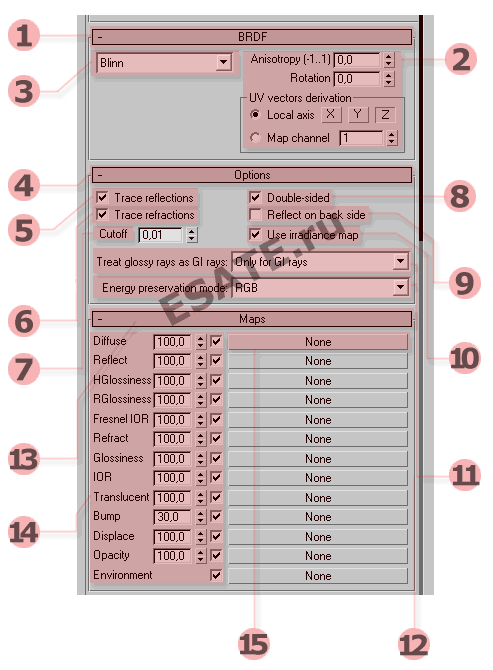
Рисунок 2. Свитки BRDF, Options и Maps.
1. Настройки BRDF. The BRDF определяет тип блика материала. Имеет эсрсрект только если reflection color отличается от черного reflection glossiness меньше 1.0.
2. Type - тип (форму) бликов: Phong - Phong hilight/ref lections Blinn - Blinn Kilight/reflections Word - Word hi light/reflections
3. Anisotropy - форма блика. 0.0 означает круглый изотропный блик. Отрицательные и положительные значения создают "расчесанные" поврхности. Rotation - определяет ориентацию (направление) эффекта анизотропии в градусах. Local axis - управление осью анизотропии. Local axis - направление от выбранной локальной оси обьекта. Map channel - направление от выбранного канала текстурирования.
4. Свиток Option (Опции)
5. Trace reflections - отключение raytraced отражений, даже если reflection color отличается от черного. Отключив опцию получаем только блик и диффузный цвет материала не приглушенный reflection color как это происходит обычно.
6. Trace refractions - отключение преломлений, даже если refraction color отличается от черного.
7. Cutoff - порог энергии луча, ниже которого reflections/refractions не будут обработаны. Не устанавливайте на 0.0, т.к.. это может вызвать чрезвычайно много времени на визуализацию.
8. Double-sided - если включен, V-Ray переворачивает нормали для обратной стороны материала. Иначе свет будет проходить с лицевой стороны. Может быть использовано для имитации эффекта translucent для тонких объектов таких, как бумага или тонкая штора.
9. Reflect on back side - при включенном,отражения будут расчитываться и для внутренней стороны поверхностей, как и для внутренних поверхностей прозрачных объектов если рефракция не отключена.
10. Use irradiance map - если включен irradiance map используется для расчета диффузного освещения материала, иначе direct qmc GI будет использован. Может быть полезно для просчета освещения обьектов с маленькими деталями, которые не достаточно качественно визуализируются с использованием irradiance map.
11. Treat glossy rays as GI rays - определяет в каких случаях бликующие (глянцевые) лучи будут использованы в дальнейшем обсчете GI. Never - не использовать в дальнейщем обсчете GI. Only for GI rays - Используется по умолчанию, ускоряет просчет сцены с бликующими поверхностями. Просчитываются только первичные GI лучи. Always - всегда расчитывать бликовые лучи как GI. Побочный эффект этого в том, что для просчета глосс-бликов используется вторичный. GI engine. Ускоряет рендеринг в случае, если используется более быстрый алгоритм для вторичных лучей например light cache.
12. Energy preservation mode - определяет как diffuse, reflection and refraction цвет влияют друг на друга. V-Ray пытается сохранить общее количество света исходящего с поверхности, не больше чем падает на поверхность (как происходит в реальности). С этой целью, применяется следующее правило: уровень отраженного света ослабляет диффузный и преломленный (чистый белый свет ораженного луча полностью убирает диффузный и преломившийся свет), и преломившийся свет ослабляет уровень диффузного (чистый белый преломленный полностью убирает диффузный). Этот параметр определяет на каком уровне происходит ослабление, раздельно в компонентах RGB, или на уровне интенсивности монохромного света. RGB - раздельно в компонентах RGB, что приведет например к получению cyal (зелено-голубого) при "смешивании" белого диффузного и красного отраженного, т.к. зеленая и синяя компоненты ослабляются для сохранения общей энергии результирующего луча. Monochrome - этот режим определяет ослабление на основе интенсивности diffuse reflection refractionсвета.
13. Свиток Maps Задает различные типы текстур используемые материалом.
14. Diffuse - основной цвет при прямом освещении. Reflect - зеркальное отражение HGIossiness - (Highlight Glossiness) - степень размытия бликов (световых пятен, без учета остальных отражений.) RGIossiness - (Reflect Glossiness) - стпень размытия всего отражения. Fresnel IOR - опция, имитирующая отражение стекла в реальном мире Refract (преломление) - определяет прозрачность материала. Черный - не прозрачный. Белый - абсолютно прозрачный. Glossiness - (глянцевитость) - определяет каким будет отражение: абсолютно матовым (значение: 0.0), сильно размытым (0.5) либо четким (1.0). IOR (Index of Refraction) - коэффициент преломления. Translucent - Полупрозрачность, подповерхностное рассеивание света. Bump - рельефная карта Displace - карта смещения Environment - фон (окружение) Числовое значение указывает на интенсивность карты, галочка - на режим (вкл/выкл).
15. Установка текстуры или карты
